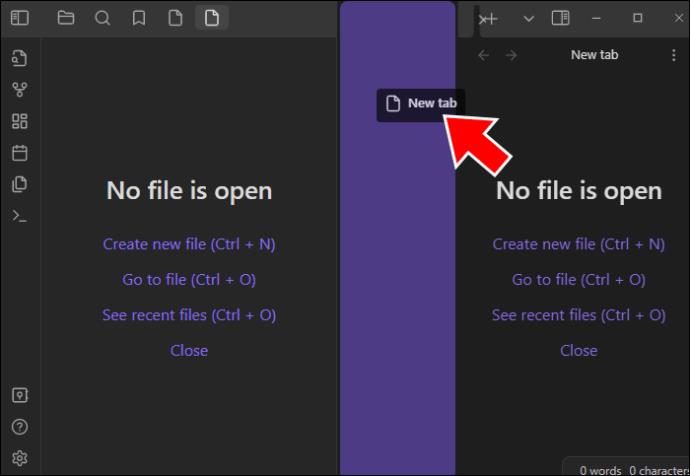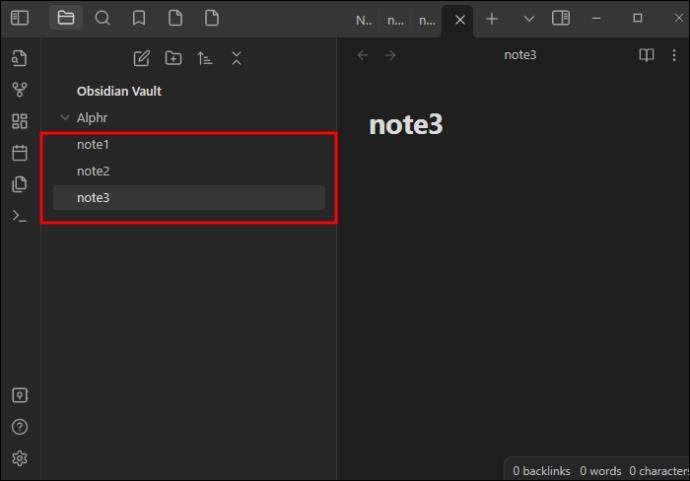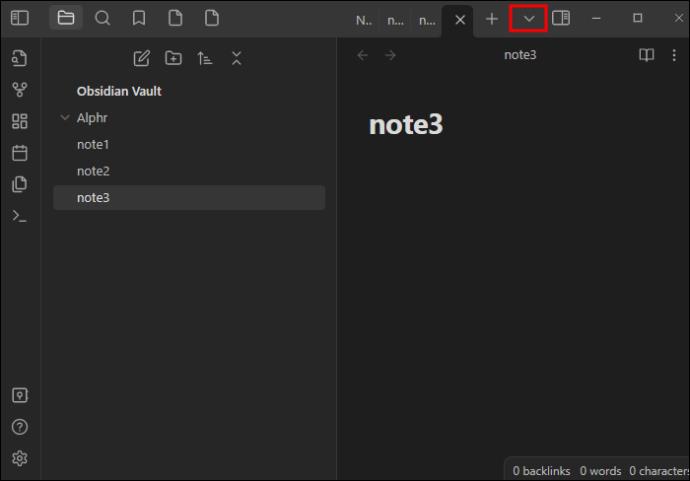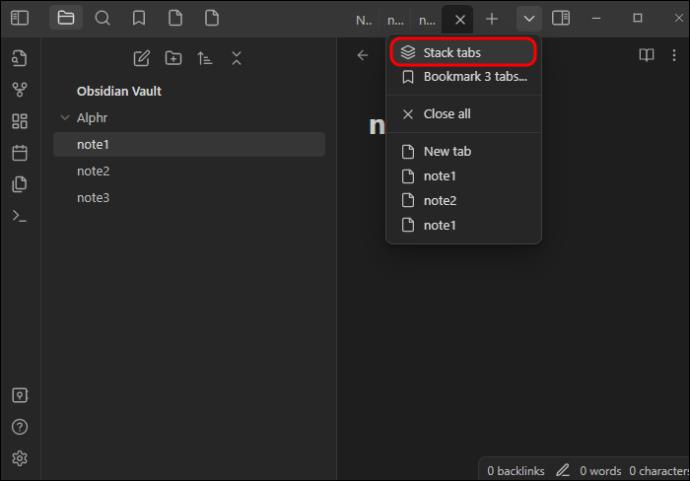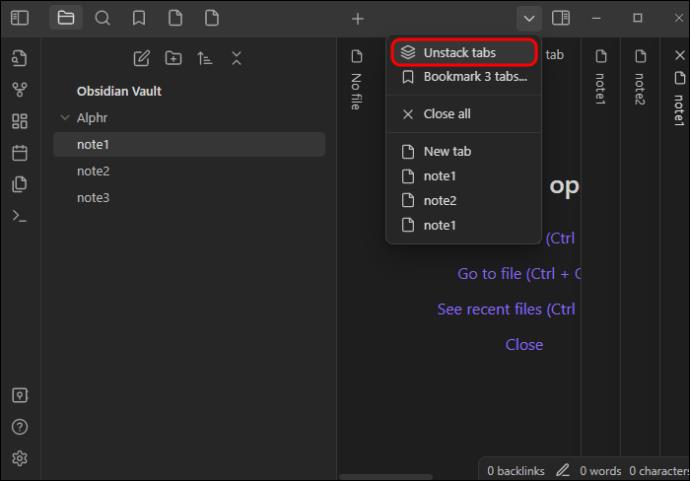Obsidian همه چیز در مورد این است که یادداشت های شما را با مرتب نگه داشتن آنها به درستی انجام دهید. گروه ها یکی از ویژگی هایی هستند که این امکان را فراهم می کنند. با خوشهبندی بیتهای مرتبط از اطلاعات، میتوانید جزئیات کلیدی را راحتتر بازیابی کنید و بهرهوری خود را افزایش دهید.

اما دقیقا چگونه گروه ها را اضافه می کنید؟ در این آموزش Obsidian متوجه خواهید شد.
نحوه اضافه کردن گروه در Obsidian
چه برای اولین بار یا یک کاربر باتجربه Obsidian باشید، در دسترسی به ویژگی گروه ها مشکلی ندارید. برای فعال کردن آن مراحل زیر را انجام دهید:
- به روبان خود بروید. اگر از نسخه رایانه شخصی استفاده می کنید، آن را در قسمت سمت چپ رابط کاربری خود خواهید یافت. شما باید بتوانید بخش را ببینید، حتی اگر نوار کناری را غیرفعال کرده باشید. اگر از نسخه گوشی هوشمند استفاده میکنید، کافی است روی کلید «منو» که با سه خط عمودی در پایین سمت راست صفحه نمایش داده میشود ضربه بزنید.

- اعلانی را بزنید که به شما امکان می دهد نمای نمودار خود را باز کنید. این منو به شما اجازه می دهد تا مشخص کنید یادداشت های خود به چه شکل هستند.

- دکمه "گروه جدید" را فشار دهید.

- یادداشت هایی را که در خوشه شما گنجانده می شود را وارد کنید.

- روی دایره ضربه بزنید تا رنگی را برای دسته خود انتخاب کنید، و شما آماده هستید. این برنامه اکنون اطلاعات را با تفاوت های ظریف مورد نظر نشان می دهد و به شما امکان می دهد آن را از بقیه خزانه خود متمایز کنید.

هنگامی که اقلام خود را با هم گروه بندی کردید، پاهای خود را بالا نگذارید. ممکن است راهی برای بهینه سازی بیشتر نمای یادداشت شما وجود داشته باشد و Obsidian فقط ویژگی مناسب را برای شما دارد.
"نمایش" را وارد کنید. این مجموعه زیبا از ابزارها که دقیقاً در کنار گروهها در نمای نموداری شما قرار دارد، به شما میگوید که اطلاعات شما در خزانه شما چگونه به نظر میرسد. در اینجا کاری است که می توانید انجام دهید:
- یک انیمیشن را با دکمه "Animate" ترکیب کنید.
- با گزینه "ضخامت پیوند" پیوندهای خود را ضخیم یا باریک تر کنید.
- تصمیم بگیرید که آیا میخواهید نشان دهید که هر پیوند به کجا میرود، با کلید «فلشها» نشان دهید.
- با منوی "اندازه گره" دایره هایی که یادداشت های شما را نشان می دهند بزرگ یا کوچک کنید.
- شفافیت نام نت ها را با کلید "آستانه محو شدن متن" تعیین کنید.
چگونه می توان گروه های برگه را در Obsidian اضافه کرد؟
یکی از چشمگیرترین ویژگی های Obsidian تطبیق پذیری آن است. این در بسیاری از جنبهها مشهود است، از جمله توانایی گروهبندی چندین عنصر، نه فقط یادداشتها. به عنوان مثال، این برنامه همچنین به شما اجازه می دهد تا برگه ها را گروه بندی کنید.
اگرچه گروهبندی برگهها هدفی مشابه با گروهبندی یادداشتها دارد (نمایش موارد مرتبط نزدیک به هم)، برای فعال کردن این ویژگی باید مسیر کمی متفاوت را طی کنید:
- Obsidian را باز کنید و به خزانه خود بروید.

- به قسمت بالای فضای کاری خود بروید.

- چندین تب را با فشار دادن علامت مثبت در کنار برگه اصلی باز کنید.

- هر برگه ای را فشار داده و نگه دارید.

- برگه را به هر مکان دیگری در صفحه گسترده خود بکشید و رها کنید، مانند نوار کناری چپ یا راست.
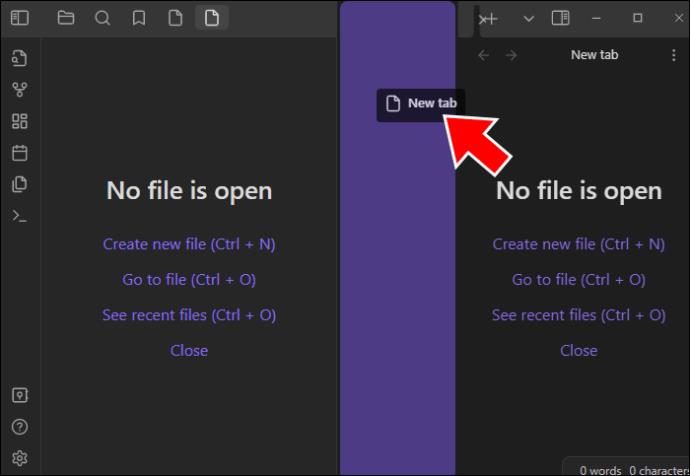
- مکان مناسب را انتخاب کنید و اجازه دهید Obsidian جادوی خود را انجام دهد. این برنامه اکنون برگه شما را برجسته می کند و موقعیت شروع گروه جدید شما را نشان می دهد.

علاوه بر گروه بندی برگه ها، انباشتن برگه ها نیز می تواند راحت باشد. این اساساً نمای متفاوتی از برگه ها در یک گروه برگه است. در اینجا نحوه چیدمان برگه ها در Obsidian آمده است:
- یک خزانه جدید ایجاد کنید یا یک فایل موجود را بارگیری کنید.

- اگر قبلاً این کار را نکرده اید چندین برگه را تنظیم کنید.

- با دنبال کردن مراحل بالا، چند تب را گروه بندی کنید.
- دو یا سه یادداشت را در دسته برگههای خود باز کنید.
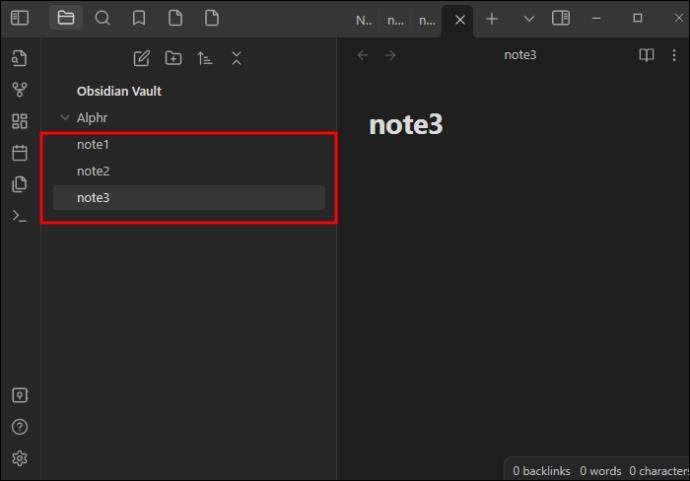
- فلش رو به پایین را در قسمت بالا سمت راست نمایشگر بزنید.
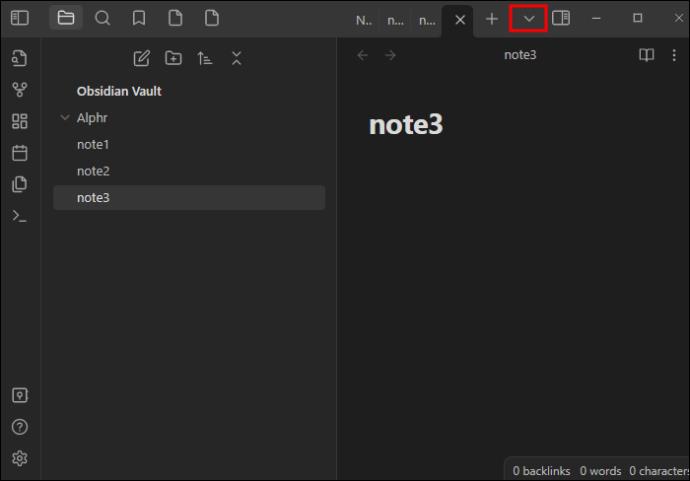
- گزینه "Stack Tabs" را انتخاب کنید، و این تمام چیزی است که برای آن وجود دارد. این برنامه اکنون یادداشت های شما را در برگه های مختلف پخش می کند و به شما درک بهتری از هر یک می دهد. اگر می خواهید روی یک یادداشت خاص تأکید کنید، فقط باید روی آن کلیک کنید یا با چرخ ماوس خود حرکت کنید تا از یک فایل به فایل دیگر بروید.
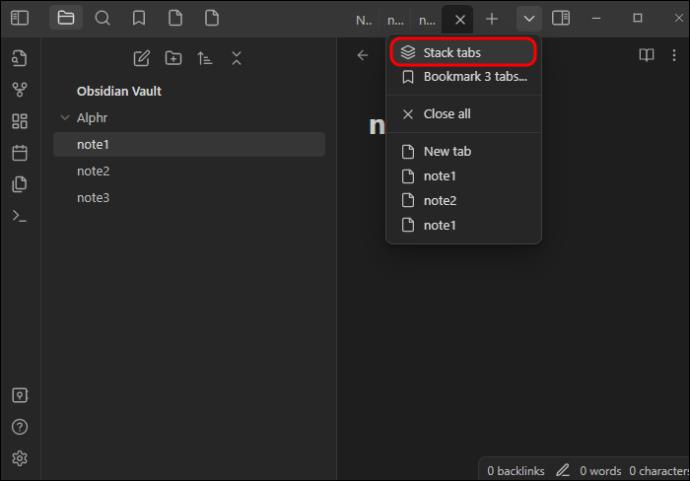
- اگر نمای پشتهای به علامت نمیخورد، دوباره فلش رو به پایین را فشار دهید و ویژگی «Unstack Tabs» را انتخاب کنید.
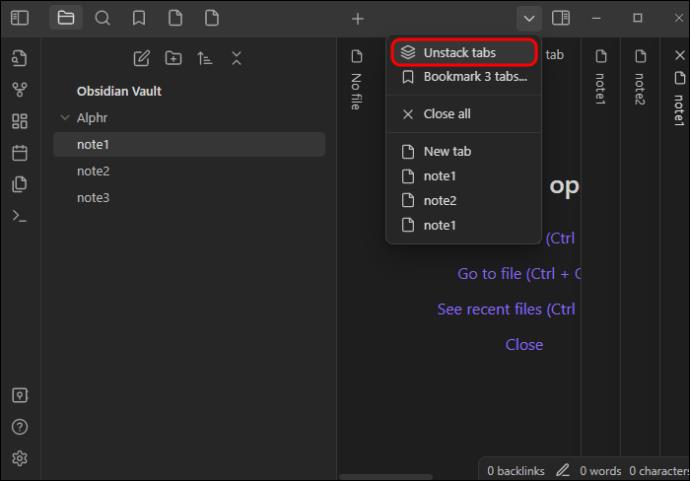
چگونه از تابع جستجو در Obsidian استفاده می کنید؟
ما هنگام بحث در مورد روش اول افزودن گروه ها به طاق Obsidian شما، تابع جستجو را مطرح کرده ایم. برای تعیین اینکه کدام یادداشت ها به گروه شما می روند به آن نیاز دارید.
با این حال، Obsidian شما را به عملکرد جستجوی اولیه محدود نمی کند. شما می توانید با این ابزار کارهای شگفت انگیزی انجام دهید تا سرعت جستجوی خود را افزایش دهید، نتایج را فیلتر کنید و در پایگاه داده خود عمیق تر شوید.
مهم ترین واقعیتی که باید در مورد ویژگی جستجو بدانید این است که راه های متعددی برای دسترسی به آن وجود دارد. علاوه بر فعال کردن آن از نمای نمودار خود، می توانید چند گزینه جایگزین را نیز امتحان کنید.
- کلیک کنید - به سمت چپ فضای کاری خود بروید و روی نماد جستجو که با یک ذره بین نشان داده شده است کلیک کنید.
- میانبر – اگر کاربر ویندوز هستید از ترکیب کلیدهای «Ctrl + Shift + F» یا اگر کاربر macOS هستید از «Cmd + Shift + F» استفاده کنید.
از آنجا، شما می توانید تقریباً هر چیزی را از پایگاه داده Obsidian خود جستجو کنید. به عنوان مثال، می توانید متن خاصی را در ویرایشگر کلمه خود برجسته کنید، آن را کپی کرده و در کادر جستجوی Obsidian قرار دهید. این پلت فرم فوراً نشان می دهد که آیا کلمات یا عبارات منطبق وجود دارد.
از طرف دیگر، این ویژگی میتواند سابقه جستجوی شما را نشان دهد. فرض کنید یک جستجوی خالی اجرا می کنید. به عبارت دیگر، دکمه جستجو را فشار می دهید بدون اینکه چیزی را جستجو کنید. Obsidian بهجای اینکه خطا یا مشکل مشابهی را که معمولاً در سیستمهای دیگر یافت میشود به شما بدهد، فهرستی از جدیدترین اصطلاحات را ارائه میکند. میتوانید روی آنها کلیک کنید تا به مرور خود ادامه دهید یا از آنها به عنوان درخواست برای یافتن موارد مرتبط استفاده کنید.
در اینجا چند نکته دیگر وجود دارد که به شما کمک می کند تا بازی جستجوی خود را ارتقا دهید:
- از گزینه "file" یا "path" برای جستجوی فایل ها یا مسیرهای موجود در انبار Obsidian خود استفاده کنید.
- برای جستجوی موارد خاص، عبارات جستجوی خود را در نقل قول قرار دهید. به عنوان مثال، اگر میخواهید وظایف دوشنبه را در گروه خود پیدا کنید، به سادگی «وظایف دوشنبه» را در کادر جستجو وارد کنید. نرم افزار هر یادداشتی را با همان عبارت آشکار می کند.
- برای جستجوی کلمات یا عبارات نقل قول شده در خزانه خود از علامت های معکوس استفاده کنید. به عنوان مثال، اگر امروز تایپ کنید "رئیس من به من گفت که \"به کار خوب ادامه بده"، برنامه فقط به دنبال متن نقل قول می شود و نه کلمات و عبارات اطراف را.
- به اپراتور "یا" اعتماد کنید تا به Obsidian بگوید مواردی را که حاوی هر کلمه یا عبارت ذکر شده در عبارت جستجوی شما هستند بازیابی کند. به عنوان مثال، جستجوی "shoes socks" مواردی را که حاوی هر دو کلمه هستند برمی گرداند، در حالی که "shoes or socks" یادداشت هایی را ارائه می دهد که حاوی هر یک از این دو کلمه هستند. این برنامه حتی به شما امکان می دهد این دو روش را با هم ترکیب کنید.
- به سیستم بگویید که یک کلمه یا عبارت را با پیش گفتن خط فاصله نادیده بگیرد. برای مثال، تایپ کردن در «جلسه طوفان فکری امروز» یادداشتهایی را فهرست میکند که حاوی «امروز» و «طوفان فکری» هستند و در عین حال «جلسه» را از نتایج جستجو حذف میکند. اگر می خواهید چندین کلمه یا عبارت را نادیده بگیرید، باید قبل از هر مورد یک خط فاصله وارد کنید.
از قدرت گروه بندی ابسیدین استفاده کنید
Obsidian از مجموعه کاملی از ادغام ها برای بهبود عملکرد برنامه و کمک به شما در حفظ پروژه های خود پشتیبانی می کند. اما اگر پلاگینی را فقط برای افزودن گروه در نظر می گیرید، نیازی به این کار نیست. ویژگی گروه به راحتی از نمای نمودار شما در دسترس است، و این یک آستین واقعی در آستین شما خواهد بود. فقط رنگ مناسب را انتخاب کنید، و می توانید اطلاعات مهم را با ضربان قلب بازیابی کنید.
روش مورد علاقه شما برای سازماندهی یادداشت ها در Obsidian چیست؟ بزرگترین خزانه شما چند نت دارد؟ در بخش نظرات زیر به ما اطلاع دهید.